在如今智能手机日益普及的时代,苹果手机作为其中的佼佼者,备受众多用户的喜爱,有时候我们可能会遇到一些不太方便的功能,比如苹果手机背后敲两下截屏的功能。对于一些用户来说,这个功能可能并不常用,甚至可能会误触截屏而带来一些困扰。了解如何关闭苹果手机的敲后盖截图功能是非常重要的。在本文中我们将为大家介绍一些简单的方法,帮助大家轻松关闭苹果手机的敲后盖截图功能,让使用体验更加顺畅。
如何关闭苹果手机敲后盖截图功能
具体步骤:
1.点击运行手机屏幕上的设置图标。
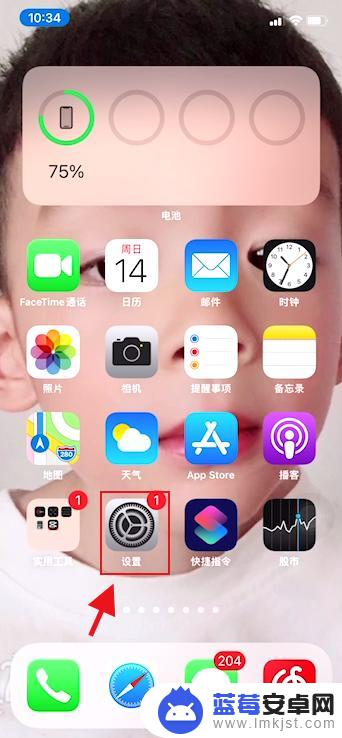
2.在设置里点击辅助功能。
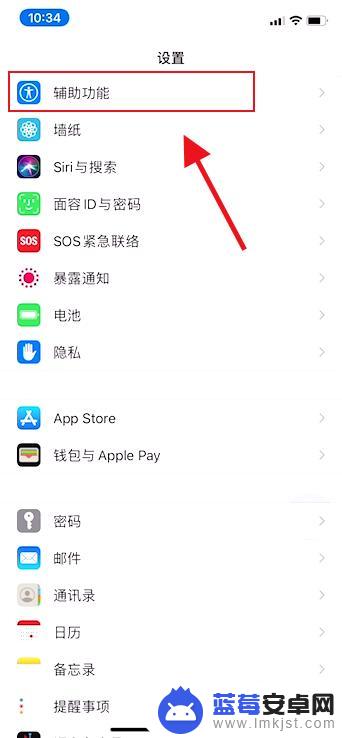
3.在辅助功能里点击触控。
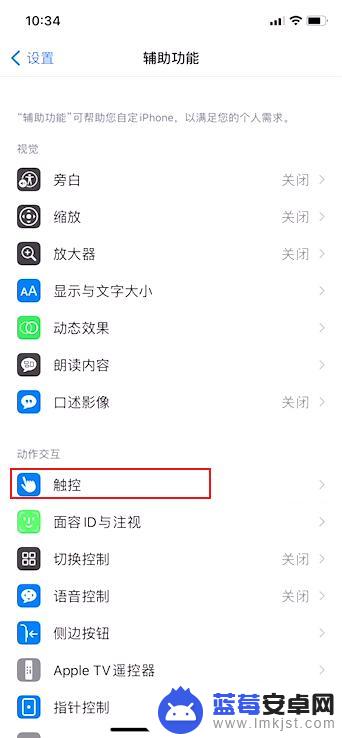
4.在触控里点击轻点背面。
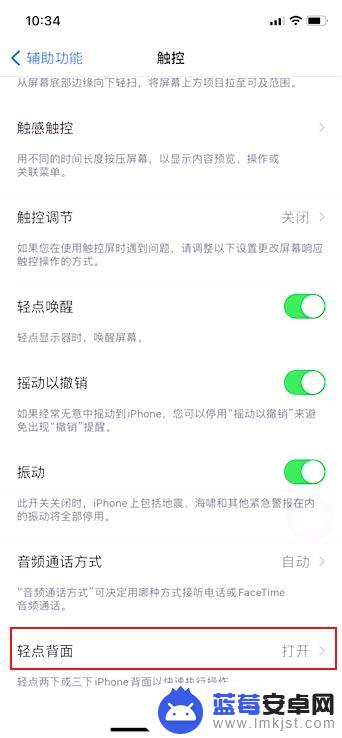
5.选择轻击两下里的配置。
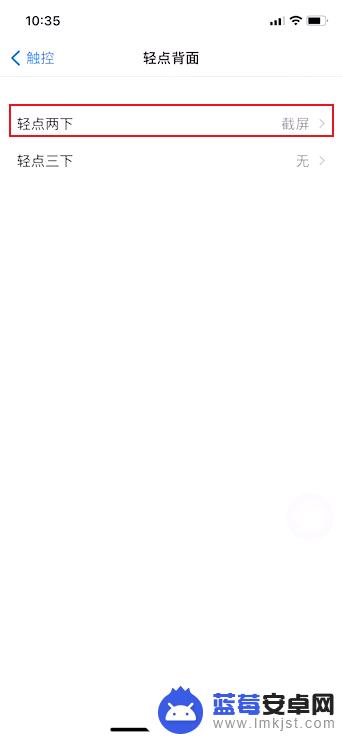
6.在这里改为无。这样关闭苹果手机敲击后盖截图了。
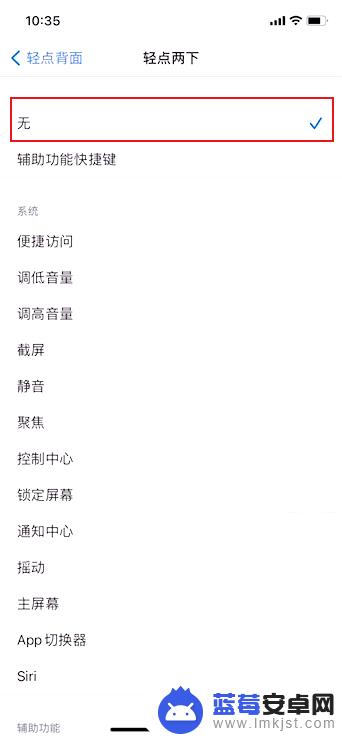
以上是有关于如何关闭苹果手机背景两次敲击截屏的全部内容,如果您遇到了相同的问题,按照小编的方法进行解决。












